Как устанавить темы для Windows 7 ?
1) Настройка и подготовка системы
Если на Вашу систему никогда не ставили сторонние темы оформления, Вам необходимо подготовить систему.Самое важное — это пропатчить систему, вам необходимо скачать патч "Universal Theme Patcher" и нажать на три кнопки "Патчить", затем перезагрузить компьютер.
2) Выбор и распаковка тем
Заходите в раздел с темами для windows 7, затем вам нужно выбрать ее и скачать. В архиве Вы найдете тему и сопутствующие файлы, к примеру вместе с темой очень часто идут системные файлы. Ваша задача — найти тему в формате MSStyles и папку с названием темы, картинку структуры для наглядности можно посмотреть ниже. Вам необходимо распаковать тему из архива.
3) Установка темы
После распаковки Вы можете начать установку темы, вам нужно переместить ее по адресу C:\Windows\Resources\Themes . Затем нажать правой кнопкой мыши по рабочему стола и выбрать в контекстном меню "Персонализация", там Вы найдете свою тему один клик по которой включит тему. Все, теперь тема установлена, но так идет установка только темы, без системных файлов. максимум, что может установится вместе с темой это курсоры и звуковые схемы. Картинки для иллюстрации процесса, смотрите ниже.
4) Установка системных файлов
Зачастую такие файлы находятся в папке System files. Дальше там две папки Explorer (x86 + x64) и Explorerframe (x86 Only). Часто вместе с файлами идет картинка, которая иллюстрирует, что произойдет после замены файлов. Разберем каждую папку: Explorerframe. x86 — предназначена для х86-32 ОС. Заходим в папку C:\Windows\System 32 и получаем полный доступ над файлом ExplorerFrame.dll, подробную инструкцию процесса, можете найти тут. После того, как получили полный доступ, переименовываем файл ExplorerFrame.dll в ExplorerFrame.dll.backup и копируем на его место измененный ExplorerFrame.dll из папки с темой. Explorerframe. x64 — — предназначена для х64-64 ОС. Снова заходим в папку System files, которая расположена вместе с темой, заходим в папку Explorer (x86 + x64). Заходим в папку x64 (64-bit) если у вас 64-разрядная версия ОС или в папку x86 (32-bit) если у вас 32-разрядная версия. Дальше необходимо посмотреть версию файла explorer.exe и сверяем ее с версией explorer.exe, который хотим заменить (он находится в C:\Windows). Если версии совпадают — заходите в папку C:\Windows\ и получите полный доступ над файлом explorer.exe, инструкцию можете прочитать здесь. После того, как получили полный доступ, переименовываем файл explorer.exe в explorer.exe.backup и копируем на его место измененный explorer.exe из папки с темой, так мы делаем на всякий случай копию. перезагружаем систему и наслаждаемся темой.